FF11システムの根幹にあって、当たり前のようにあるターゲットシステム。
これまで適当にターゲットを選んでいたアナタ!
周りに人や敵が少ない時は比較的簡単に素早くタゲを合わせられますが、人やNPC(敵)が多かったりするとカーソルを合わせるの苦労してませんか?
はい!私は苦労しています!!
タゲを合わせるやり方にもTipsがあり、知っていると知らないでは雲泥の差が出てしまうんです。それはそのままプレーヤースキルの差になってしまいます。
奥深いターゲット指定の世界を探究しながら一緒にワンランク上の冒険者を目指しましょう!
今回の記事は動画でも紹介しています!
動画を再生してもらうだけで嬉しいですが、もしよろしければ高評価・チャンネル登録お願いします!!
ターゲットとは?
ターゲットとはコマンドを実行する「対象」のことです。
FF11で言うと魔法や攻撃の対象を指し示します。
「タゲ」なんて言ったりもします。
メインターゲットとサブターゲット
ターゲットには2種類存在します。
- メインターゲット
- サブターゲット
普段、意識することなく使っていると思いますが、この二種類を覚えておきましょう。
メインターゲット
メインターゲットは大雑把に言うと「オートアタック」や「調べる」「話しかける」の対象です。
サブターゲット
サブターゲットは「魔法」や「アビリティ」を発動するターゲットになります。
ターゲットを指定するコマンドの発動方法
次にターゲットを指定するコマンドの発動方法についてです。
ターゲットを指定するコマンドの発動方法は次の2種類に分類されます。
- 画面のメニューから実行する方法
- テキストコマンドから実行する方法
それぞれ大きな違いがありますので解説していきます。
メニューからの実行
メニュー、いわゆるUIから実行する場合、サブターゲットカーソルが表示されます。
コマンド毎にターゲット可能なオブジェクトが決まっていますが、サブターゲットの選択対象も自動的にフィルターされている状態になっています。
コマンド実行後にサブターゲットを選択するタイプの場合、サブターゲットカーソルで、対象を選択します。
テキストコマンドからの実行
テキストコマンドからコマンドを実行する際の最大の特徴は、先にターゲットを選択しておくか、コマンド実行後にサブターゲットを指定するかを任意に切り替えできる事です。既にターゲットしている相手に対してコマンドを実行する事が可能な点です。
ターゲット指定の操作方法
コマンド実行までの流れを理解した所で続いてはターゲット指定の操作方法です。
ターゲット指定の操作方法は2つに分類されます。
- カーソルによる指定
- マウスによる指定
- テキストコマンドから直接ターゲットを指定
カーソル指定による指定
ターゲットカーソルを画面に表示してターゲットにしたいオブジェクトに合わせてターゲットを指定します。
マウスによる指定
マウスカーソルで対象となるオブジェクトを直接クリックしてターゲットにします。
テキストコマンドから直接ターゲットを指定
テキストコマンドからターゲットを指定する場合、キャラ名で指定します。
しかし、毎回毎回キャラ名を調べて打ち直すのが大変ですよね。そこで「代名詞」が登場します。テキストコマンド用に汎用的に利用可能な代名詞が用意されています。次の代名詞を指定すると直接対象としたいターゲットを指定する事が可能です。
テキストコマンドの文法で「ターゲット指定」となる箇所にキャラクタ名、もしくは代名詞を指定します。
| 指定方法 | 対象となるオブジェクト |
| PC名 | 指定したPC名 |
| <me> | 自分自身 |
| <t> | ターゲットカーソルがあっているオブジェクト |
| <bt> | オートアタックをしているキャラクタ |
| <lastst> | 最後にサブターゲットとして指定したキャラクタ |
| <ft> | フェロー |
| <focust> | フォーカスターゲットにしたキャラクタ |
| <p0>〜<p5> | パーティメンバー(数値は表示順に対応) |
| <a10>〜<a15> | 2番目のアライアンス(数値は表示順に対応) |
| <a20>〜<a25> | 3番目のアライアンス(数値は表示順に対応) |
| <r> | 直前にtellをしてきた相手 |
| <pet> | 呼出中のペット |
ターゲットカーソルを利用したターゲット指定の操作
コマンド実行までの流れを理解した所で続いてはターゲット指定の操作方法です。
ターゲットカーソルを利用したターゲット指定の流れは次の2つの操作によって行います。
- ターゲットカーソルを表示させる
- カーソルを操作しターゲットを選択し決定する
混戦状態の時にカーソルがなかなか狙ったオブジェクトをターゲットできないんです。単純にして奥深いターゲット指定の世界がここにあります。
ここから先はコントローラーとキーボード中心の話になります。
文中の「左右上下」の表現はコントローラーの十字ボタン、キーボードのカーソルキーに対してです(各自のコンフィグ状況によって異なりますが個人で変換して読み進めてください)
カーソルの表示方法
ターゲットを指定する際にカーソルでオブジェクト指定する訳ですが、そのカーソルを表示する方法が3種類ほどあります。
- 十字キーを押してカーソルを表示する
- TABキーを押してカーソルを表示する
- ターゲットコマンドを実行する
- テキストコマンドでサブターゲット代名詞を使用する
それぞれ説明していきます。
十字キーを押してカーソルを表示する
十字キーを押してカーソルを表示する場合、一番最初に自分にカーソルが当たっている状態になります。
TABキーを押してカーソルを表示する
TABキーを押すとターゲットカーソルが表示されます。
ターゲットコマンドを実行する
ターゲットコマンドには次のコマンドがあります。
ターゲットコマンド毎に一番最初にカーソルを表示するオブジェクトをある程度コントロールする事ができます。
| コマンド | ターゲット対象 | 割当ファンクション |
| /target (PC名) | 指定したPCをターゲット | |
| /targetpc | 一番近くのPCをターゲット | F9 |
| /targetnpc | 一番近くのNPCをターゲット | F8 |
| /targetbnpc | 一番近くで戦闘可能なNPCをターゲット | |
| /targetopp | 一番近くの相手PC(コンフリクト専用) |
これらを駆使するとキャラ密集地帯でもカーソル初期表示をコントロールできます。
密集時の混戦状態だとコマンドを入力している時間もないのでマクロに設定していおく、ファンクションキーで対応するのがベストだと思います。
サブターゲット指定のあるコマンドを実行する
サブターゲット指定があるコマンドを実行するとサブターゲットカーソルが画面上に表示されます。
メニューから実行する場合
メニューから実行するとサブターゲットが表示されます。
コマンド毎に自分でパーティが対象だったりPCが対象だったり、NPCが対象だったりとターゲットに出来る対象が変わります。
メニューから実行した場合、コマンドが対象とするターゲットのみカーソルが移動します。自動的にフィルターされている状態になります。
テキストコマンドの場合
テキストコマンドの場合はサブターゲット代名詞を利用する事で画面上にサブターゲット指定用のカーソルが表示されます。かつては、このサブターゲット代名詞が存在しなかったので非常に不便でしたが、サブターゲット代名詞が実装されたおかげでテキストコマンドの汎用性が爆発的に向上しました。
メニューからの実行と異なるのは、コマンド側でターゲット対象をフィルタしないで、サブターゲット代名詞によってフィルタされている点ですね。
| サブターゲット代名詞 | 対象となるオブジェクト |
| <st> | 全てのオブジェクト |
| <stpc> | プレーヤーキャラクターのみ |
| <stnpc> | NPCのみ |
| <stpt> | パーティメンバーのみ |
| <stal> | アライアンスメンバーのみ |
カーソル移動方法
ターゲットカーソルを表示したら、ターゲットカーソルの移動です。一発で狙った場所にカーソルが表示されれば良いのですがそんなに甘くありません。カーソルを移動する方法は次の方法があります。
- コントローラーによる操作
- キーボードによる操作
マウスの場合はカーソルをマウスで操作して直接対象をクリックする事でターゲットできます。
コントローラー、キーボードの場合、カーソルを表示した状態で十字キーやTABキーでカーソルを移動して対象のオブジェクトをターゲットします。
カーソルの移動時は前述のコマンド毎の対象フィルタ、サブターゲット代名詞のフィルタがかかっている状態で移動します。
上下キーでカーソルを移動
パーティメンバーを対象として順次カーソルが移動します。パーティメンバー限定でカーソルを移動させたい時は上下を利用しましょう。
左キーでカーソルを移動
左キーでカーソルを移動すると、自キャラを含めて自キャラより左側にあるオブジェクトにカーソルを移動します。全てのオブジェクトにカーソルが移動すると自分に戻ってきます。
右キーでカーソルを移動
右キーでカーソルを移動すると、自キャラを含めて自キャラよりも右側にあるオブジェクトにカーソルを移動します。すべてのオブジェクトにカーソルが移動すると自分に戻ってきます。
TABキーでのカーソル移動方法
キーボードでのカーソルの移動はTABキーもしくはShift+TABによって行います。
カーソルの内状態でTABを押すとターゲットカーソルが表示されます。
TABキーを押すとカーソルが右回りに移動します。
Shift+TABを押すとカーソルが左回りに順次に移動します。
TABキーの最大の特徴は自分にカーソルが来ない事です。
ターゲットの対象とするオブジェクトを変更するコマンド
ターゲットカーソルの移動にフィルターをかけられるコマンドが存在します。
ignore系(無視する)コマンドです。ignorexxで「xxを無視する」と言う意味になります。どのコマンドも文法的にはON/OFFスイッチの指定、スイッチの指定をしないと現在の状態の表示となる様です。
| コマンド | 内容 |
| /ignorepet | 自分のペット以外のペットへのカーソル移動を制御する |
| /ignorefaith /ignoretrust |
自分のフェイス以外のフェイスへのカーソル移動を制御する |
サブターゲットカーソルの色
サブターゲットカーソルの色にも意味があります。
メインターゲットのカーソルは「金色」ですが、サブターゲットカーソルの色は状況によって変化します。色を覚えておくと便利です。
| 色 | 意味 |
| 青 | ターゲットがコマンド実行の範囲内(安全圏) |
| 黄 | ターゲットがコマンド実行の範囲ギリギリ |
| 赤 | ターゲットしてもコマンド実行不可 |
まとめ
いかがでしたか?
ターゲットのやり方。奥が深い。いろいろな方法が存在します。
コマンド毎に利用シーンが違いますし、同じコマンドでもシチュエーション毎にターゲットが変わってきますよね。なんでもかんでも<st>じゃなく、シチュエーションを考えつつマクロを組んだりする事も必要ですね。
あと混戦状態。初期カーソルがスムーズに表示できるようにファンクションキーを活用したいと思いました。あと十字キーの左右もしっかりと頭に入れて、こっち!あっち!と使えるようになると便利になるなぁと思ったりもしました。
今回、ターゲットカーソルの操作方法について調べてみて、自分が一番勉強になったと思います(笑)
いやぁ、FF11って何となくで理解している事多いですねぇ。ちゃんと調べると新発見が山ほど眠っていそうです。
それでは、またお会いしましょう!




















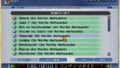
コメント